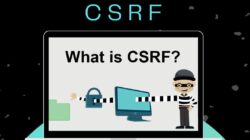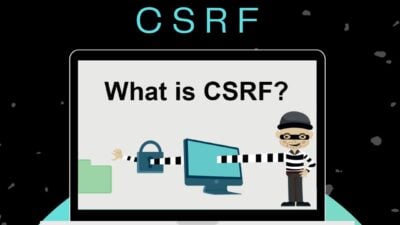Cara Menghilangkan Garis Merah di Bawah Kata di Microsoft Word – Dengan fitur-fitur yang canggih, Word dapat membantu kita dalam menulis, mengedit, dan memformat dokumen dengan mudah. Salah satu fitur yang sangat berguna dalam Word adalah pemeriksaan ejaan dan tata bahasa otomatis. Fitur ini menyoroti kata-kata yang dianggap salah eja atau tata bahasanya dengan garis merah di bawah kata tersebut. Ini sangat membantu dalam menghindari kesalahan dalam penulisan.
Namun, ada kalanya garis merah di bawah kata di Word bisa mengganggu. Mungkin kamu ingin mengecek kata-kata tersebut secara manual atau kata-kata tersebut adalah singkatan, nama khas, atau istilah teknis yang tidak ada dalam kamus Word. Berikut ini adalah beberapa cara untuk melakukan itu.
Langkah-langkah
1. Mengabaikan Periksa Ejaan dan Tata Bahasa
Cara termudah untuk menghilangkan garis merah di bawah kata adalah dengan mengabaikan periksa ejaan dan tata bahasa untuk kata tersebut. Berikut langkah-langkahnya:
- Buka dokumen Microsoft Word yang berisi kata-kata dengan garis merah di bawahnya.
- Klik kanan pada kata yang ingin kamu abaikan.
- Pilih opsi “Cek Ejaan dan Tata Bahasa” yang akan muncul dalam menu konteks.
- Kemudian pilih “Jangan Periksa Ejaan dan Tata Bahasa.” Ini akan menghilangkan garis merah di bawah kata tersebut.
- Kata tersebut sekarang tidak akan diperiksa oleh fitur ejaan dan tata bahasa di Word.
Cara ini sangat berguna jika kamu ingin mengabaikan kata-kata tertentu dalam dokumenmu. Namun, perlu diingat bahwa kata-kata yang diabaikan ini mungkin masih salah eja atau tata bahasanya, jadi pastikan untuk menggunakan cara ini dengan bijak.
2. Menonaktifkan Periksa Ejaan dan Tata Bahasa
Jika kamu ingin menghilangkan garis merah di bawah kata-kata secara keseluruhan tanpa harus menambahkan kata-kata ke kamus atau mengabaikannya satu per satu, kamu dapat menonaktifkan fitur periksa ejaan dan tata bahasa. Namun, cara ini akan mempengaruhi seluruh dokumen, jadi gunakanlah dengan bijak.
Berikut cara menonaktifkan periksa ejaan dan tata bahasa:
Buka dokumen Microsoft Word.
Pergi ke tab “File” di pojok kiri atas.
Pilih “Pilihan” di bagian bawah menu.
Di jendela Opsi Word, pilih “Tata Bahasa.”
Hapus centang pada opsi “Periksa ejaan otomatis saat mengetik” dan “Periksa tata bahasa otomatis saat mengetik.”
Klik “OK” untuk menyimpan perubahan.
Dengan menonaktifkan fitur periksa ejaan dan tata bahasa, kamu akan menghilangkan garis merah di bawah semua kata dalam dokumen. Ini berguna jika kamu ingin menulis teks teknis atau bahasa asing yang tidak terdapat dalam kamus Word.
Penutup
Ingatlah untuk menggunakan fitur ini dengan bijak, sehingga tetap dapat memastikan kualitas ejaan dan tata bahasa dalam dokumenmu. Semoga membantu!***